Vielleicht schauen Sie sich ein YouTube-Video an, das Sie lieben und das Sie sich immer wieder ansehen möchten. Wie kann man ein YouTube-Video in der Schleife abspielen? Hier sind vier nützliche Tipps für Sie!
Sie spielen Ihre Lieblingssongs oft in einer Schleife ab, wissen aber nicht, wie man ein YouTube-Video in einer Schleife abspielt. In diesem Beitrag erhalten Sie vier Tipps: Verwenden Sie die versteckte Loop-Schaltfläche auf YouTube; Verwenden Sie den YouTube-Loop; Wiederholen Sie die YouTube-Wiedergabeliste und laden Sie YouTube-Videos herunter. Sie können eine davon nach Bedarf auswählen.
Da es keine sichtbare Schaltfläche zum Wiederholen von YouTube-Videos gibt, fragen Sie sich vielleicht, wie man ein Video auf YouTube in der Schleife abspielen kann. Hier werden 4 Tipps vorgestellt.
Verwenden Sie die versteckte Schaltfläche Wiederholen auf YouTube
Sie wissen vielleicht nicht, dass YouTube eine versteckte Loop-Schaltfläche hat. Folgen Sie den Schritten, um die Loop-Schaltfläche zu finden und das Video in einer Schleife abzuspielen.
Wenn Sie YouTube-Videos nicht offline in eine Schleife abspielen können, versuchen Sie mit dem MiniTool Movie Maker von MiniTool das Videoformat zu konvertieren.
Schritt 1: Starten Sie den Browser und loggen Sie sich in Ihrem YouTube-Konto ein.
Schritt 2: Suchen Sie das Video, das Sie wiederholt ansehen möchten.
Schritt 3: Öffnen Sie das Video, das Ihnen gefällt, klicken Sie mit der rechten Maustaste auf das Video und es öffnet sich ein verborgenes Menü.
Schritt 4: Wählen Sie die Option Loop aus dem Dropdown-Menü, dann wird das YouTube-Video in einer Schleife abgespielt.
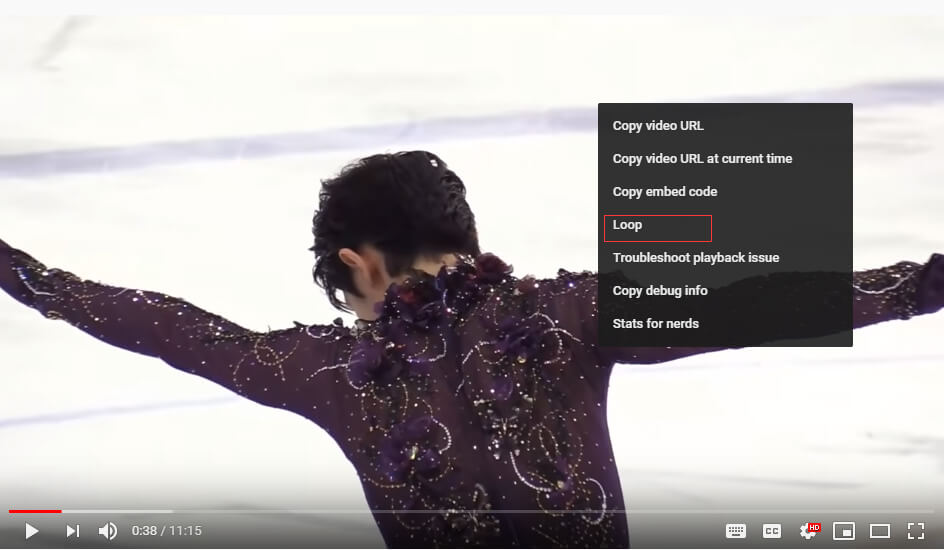
YouTube Loop verwenden
Wenn es Ihnen nichts ausmacht, eine Website eines Drittanbieters zu verwenden, um ein YouTube-Video oder ein Teil eines Videos in einer Schleife abzuspielen, können Sie YouTube Loop verwenden.
Führen Sie die folgenden Schritte aus, um ein YouTube-Video zu wiederholen.
Schritt 1: Gehen Sie zur Startseite von YouTube Loop.
Schritt 2: Finden Sie das gesuchte Video, kopieren Sie die URL des YouTube-Videos in der Adressleiste und fügen Sie sie in das Suchfeld von YouTube Loops ein.
Schritt 3: Klicken Sie auf Go loop!, um das wiederholte Abspielen des Videos zu starten.
Schritt 4: Wenn Sie den Teil des gewünschten YouTube-Videos wiederholen möchten, können Sie die beiden Symbole nach links oder rechts ziehen und den Teil nach Bedarf in einer Schleife abspielen.
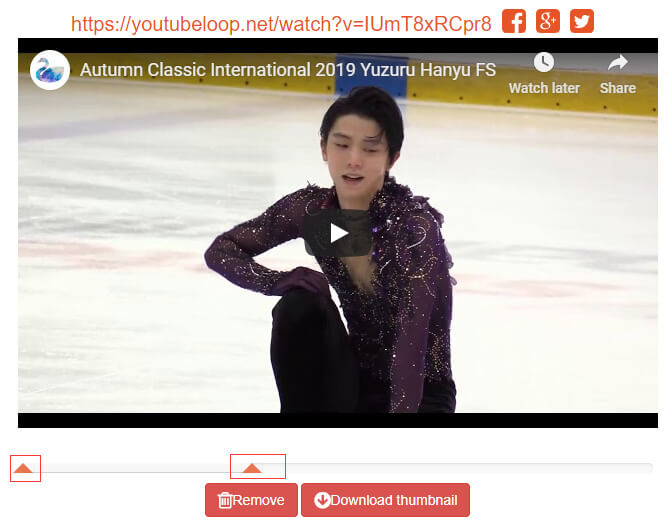
YouTube-Wiedergabeliste wiederholen
Zusätzlich zum Abspielen eines YouTube-Videos auf dem Computer können Sie auch ein Video auf dem iPhone immer wieder abspielen. Die folgenden Schritte zeigen Ihnen, wie Sie ein YouTube-Video auf dem iPhone abspielen können.
Schritt 1: Öffnen Sie die YouTube-Anwendung und suchen Sie nach dem Video, das Sie wiederholen möchten.
Schritt 2: Klicken Sie auf das Video und unter dem Video finden Sie die Schaltfläche Add to und tippen Sie darauf.
Schritt 3: Wählen Sie die Option Create new playlist aus dem Dropdown-Menü.
Schritt 4: Dann können Sie einen Namen für die YouTube-Wiedergabeliste angeben. Außerdem können Sie die YouTube-Wiedergabeliste als Nicht aufgelistet oder Privat festlegen.
Um mehr über die nicht aufgelistete Wiedergabeliste zu erfahren, lesen Sie diesen Beitrag: Wie man nicht aufgelistete YouTube-Videos privat freigeben kann.
Schritt 5: Wenn alles fertig ist, tippen Sie auf Erstellen, um Ihre Wiedergabeliste zu speichern.
Schritt 6: Gehen Sie auf die Registerkarte Library und suchen Sie die gerade erstellte Wiedergabeliste und klicken Sie dann auf die Schaltfläche Abspielen, um das Video abzuspielen.
Schritt 7: Wählen Sie das Pfeilsymbol hinter dem Namen der Wiedergabeliste und tippen Sie auf das Symbol von Loop, um das YouTube-Video zu wiederholen.
YouTube-Videos herunterladen
Wenn Sie ein YouTube-Video offline wiederholen möchten, besorgen Sie sich am besten eine YouTube-Prämie, laden Sie das YouTube-Video herunter und wiederholen Sie es offline.
Oder Sie laden das YouTube-Video mit dem MiniTool uTube Downloader herunter und spielen es in einem leistungsstarken Videoplayer ab.
Lesen Sie diesen Beitrag, um zu erfahren, wie Sie Videos von YouTube herunterladen können: Wie man den MiniTool uTube Downloader zum Herunterladen von YouTube-Videos verwendet.
Schluss
Haben Sie nach dem Lesen dieses Beitrags all diese Tipps zum Wiederholen eines YouTube-Videos verstanden?
Wenn Sie einige Fragen zum Wiederholen eines YouTube-Videos haben, können Sie diesen Beitrag kommentieren, um sie uns mitzuteilen.

